Aktivera Azure AI Custom Translator via Azure Virtual Network
I den här artikeln visar vi hur du konfigurerar och använder VNet tjänstslutpunkter med Custom Translator.
Tjänstslutpunkter för Azure Virtual Network (VNet) ansluter på ett säkert sätt dina Azure-tjänstresurser till dina virtuella nätverk via en optimerad väg via det globala Azure-nätverket. Tjänstslutpunkter gör det möjligt för privata IP-adresser i ditt virtuella nätverk att nå slutpunkten för en Azure-tjänst utan att det behövs någon offentlig IP-adress i det virtuella nätverket.
Mer information finns i Översikt över Azure Virtual Network
Kommentar
Innan du börjar bör du läsa om hur du använder virtuella nätverk med Azure AI-tjänster.
Om du vill konfigurera en Translator-resurs för VNet tjänstslutpunktsscenarier behöver du resurserna:
- En regional Translator-resurs (global stöds inte).
-
VNetoch nätverksinställningar för Translator-resursen.
Konfigurera inställningar för resursnätverk för virtuella nätverk
Till att börja med måste du lägga till alla virtuella nätverk som tillåts åtkomst via tjänstslutpunkten till egenskaperna för Translator-resursnätverk. Om du vill aktivera åtkomst till en Translator-resurs via VNetmåste du aktivera Microsoft.CognitiveServices tjänstslutpunktstypen för de nödvändiga undernäten i det virtuella nätverket. Detta dirigerar all undernätstrafik som är relaterad till Azure AI-tjänster via det privata globala nätverket. Om du tänker komma åt andra Azure AI-tjänstresurser från samma undernät kontrollerar du att dessa resurser också är konfigurerade för att tillåta ditt virtuella nätverk.
Kommentar
- Om ett virtuellt nätverk inte läggs till på det sätt som tillåts i egenskaperna för Translator-resursnätverk har det inte åtkomst till Translator-resursen via tjänstslutpunkten, även om
Microsoft.CognitiveServicestjänstslutpunkten är aktiverad för det virtuella nätverket. - Om tjänstslutpunkten är aktiverad men det virtuella nätverket inte är tillåtet är Translator-resursen inte tillgänglig för det virtuella nätverket via en offentlig IP-adress. Den här begränsningen gäller oavsett dina andra nätverkssäkerhetsinställningar.
- När slutpunkten aktiveras
Microsoft.CognitiveServicesdirigeras all trafik som är relaterad till Azure AI-tjänster via det privata globala nätverket. Därför bör det virtuella nätverket uttryckligen tillåtas att komma åt resursen. - Den här vägledningen gäller för alla Azure AI-tjänstresurser, inte bara för Translator-resurser.
Nu börjar vi:
Välj en regional Translator-resurs.
I gruppen Resurshantering i den vänstra panelen väljer du Nätverk.
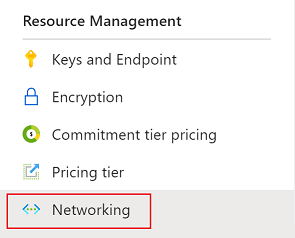
På fliken Brandväggar och virtuella nätverk väljer du Valda nätverk och privata slutpunkter.
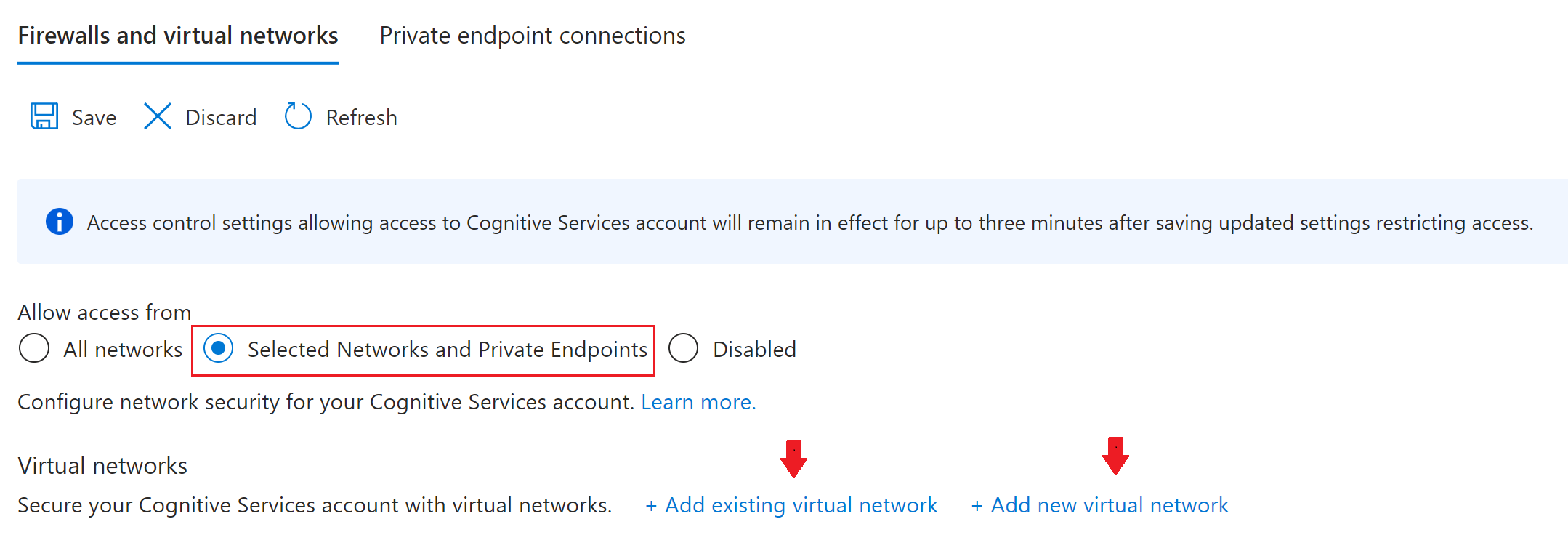
Kommentar
Om du vill använda tjänstslutpunkter för virtuellt nätverk måste du välja alternativet För nätverkssäkerhet för valda nätverk och privata slutpunkter . Inga andra alternativ stöds.
Välj Lägg till befintligt virtuellt nätverk eller Lägg till nytt virtuellt nätverk och ange de parametrar som krävs.
Slutför processen genom att välja Lägg till för ett befintligt virtuellt nätverk eller Skapa för ett nytt.
Om du lägger till ett befintligt virtuellt nätverk
Microsoft.CognitiveServicesaktiveras tjänstslutpunkten automatiskt för de valda undernäten.Om du skapar ett nytt virtuellt nätverk konfigureras standardundernätet automatiskt till
Microsoft.CognitiveServicestjänstslutpunkten. Den här åtgärden kan ta några minuter.
Kommentar
Enligt beskrivningen i föregående avsnitt aktiveras tjänstslutpunkten automatiskt när du konfigurerar ett virtuellt nätverk som tillåtet för Translator-resursen
Microsoft.CognitiveServices. Om du senare inaktiverar den måste du återaktivera den manuellt för att återställa tjänstslutpunktens åtkomst till Translator-resursen (och till en delmängd av andra Azure AI-tjänstresurser).Nu när du väljer fliken Valda nätverk och privata slutpunkter kan du se ditt aktiverade virtuella nätverk och undernät under avsnittet Virtuella nätverk .
Så här kontrollerar du tjänstslutpunkten
I gruppen Resurshantering i den vänstra panelen väljer du Nätverk.
Välj det virtuella nätverket och välj sedan önskat undernät.
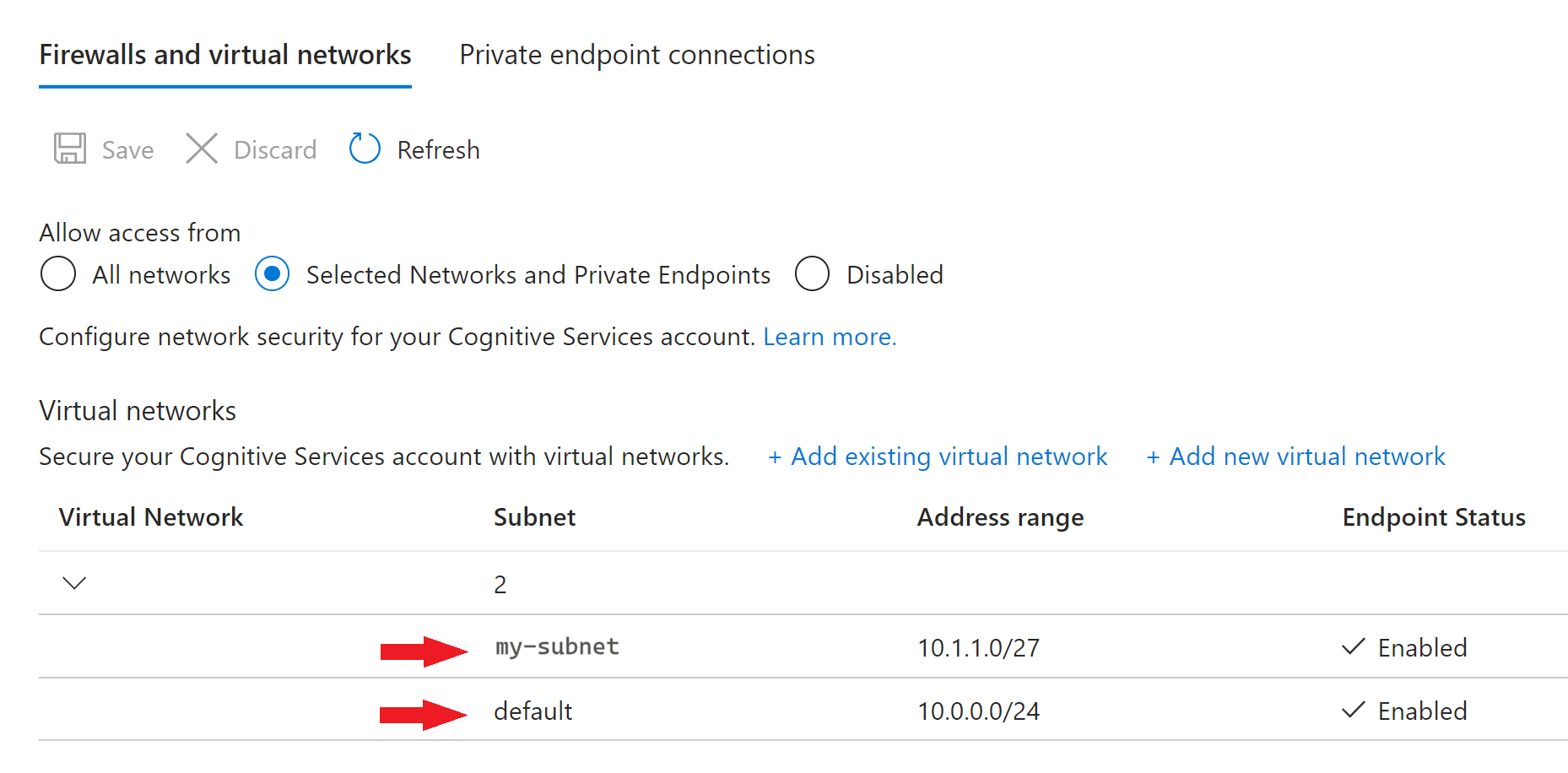
Ett nytt undernätsfönster visas.
Välj Tjänstslutpunkter på menyn Inställningar på den vänstra panelen.
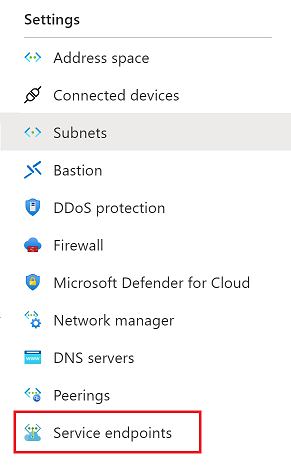
På menyn Inställningar i den vänstra panelen väljer du Tjänstslutpunkter och kontrollerar i huvudfönstret att ditt virtuella nätverksundernät ingår i
Microsoft.CognitiveServiceslistan.
Använda Custom Translator-portalen
I följande tabell beskrivs Custom Translator-projekttillgänglighet per Translator-resurs Nätverksfunktioner → Brandväggar och säkerhetsinställningar för virtuella nätverk :
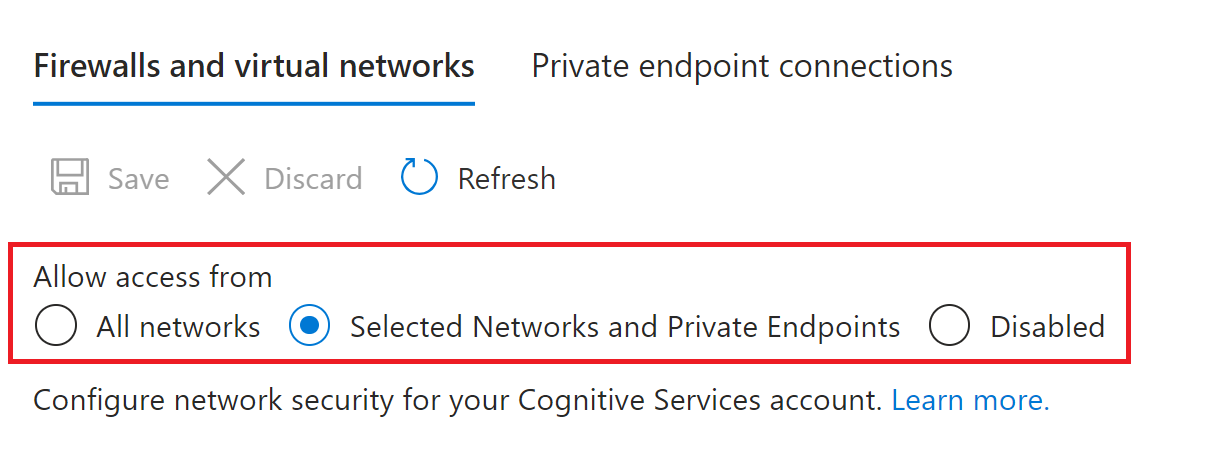
Viktigt!
Om du konfigurerar valda nätverk och privata slutpunkter via fliken Nätverk → brandväggar och virtuella nätverk kan du inte använda Custom Translator-portalen för att skapa arbetsytor för att träna och publicera modeller. Du kan dock fortfarande använda Translator-resursen med Custom Translators icke-interaktiva REST API för att skapa och publicera anpassade modeller.
| Säkerhetsinställning för Translator-resursnätverk | Tillgänglighet för Custom Translator-portalen |
|---|---|
| Alla nätverk | • Inga begränsningar |
| Valda nätverk och privata slutpunkter | • Ej åtkomlig. Använd Custom Translators icke-interaktiva REST API för att skapa och publicera anpassade modeller. |
| Inaktiverad | • Ej åtkomlig |
Om du vill använda Custom Translator utan att lätta på nätverksåtkomstbegränsningarna för din translator-produktionsresurs bör du överväga den här lösningen:
Skapa en annan Translator-resurs för utveckling som kan användas i ett offentligt nätverk.
Förbered din anpassade modell i Custom Translator-portalen på utvecklingsresursen.
Kopiera modellen på utvecklingsresursen till produktionsresursen med hjälp av Custom Translators icke-interaktiva REST API
workspaces-→copy authorization and models→copy functions.
Koder för faktureringsregion
Använd en kod för faktureringsregion i följande tabell med API:et "Skapa en arbetsyta" för varje faktureringsregion som stöds:
Skapa en POST-begäran för arbetsytan
curl -X POST "https://<resource-name>.cognitiveservices.azure.com/translator/customtranslator/api/texttranslator/v1.0/workspaces" --header "Content-Type: application/json" -H "Ocp-Apim-Subscription-Key:<resource-key>" --data "{'Name': '<workspace-name>', 'Subscription': {'SubscriptionKey': '<resource-key>', 'BillingRegionCode': '<billing-region-code>' }}"
Faktureringskodregioner och -koder som stöds
| Namn på faktureringsregion | Kod för faktureringsregion |
|---|---|
| Asien, östra | AE |
| Sydostasien | ASE |
| Australien, östra | AUE |
| Brasilien, södra | BRS |
| Kanada, centrala | CAC |
| Centrala Frankrike | FC |
| Global | GBL |
| Indien, centrala | INC |
| Japan, östra | JPE |
| Japan, västra | JPW |
| Sydkorea, centrala | KC |
| Europa, norra | NEU |
| Sydafrika, norra | SAN |
| Sverige, centrala | SWC |
| Förenade Arabemiraten, norra | UAEN |
| Storbritannien, södra | UKS |
| Central US | USC |
| East US | USE |
| USA, östra 2 | USE2 |
| USA, norra centrala | USNC |
| USA, södra centrala | USSC |
| USA, västra | USW |
| USA, västra 2 | USW2 |
| USA, västra centrala | USWC |
| Europa, västra | WEU |
Grattis! Du har lärt dig hur du använder Azure-tjänstslutpunkter VNet med Custom Translator.
Läs mer
Gå till sidan Custom Translator API för att visa våra icke-interaktiva REST-API:er.